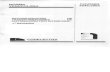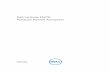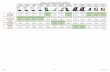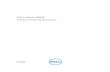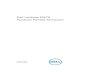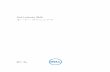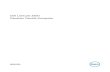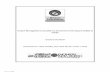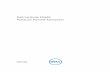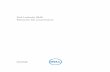Dell Latitude 3540 Panduan Pemilik Komputer Model Resmi: P28F Tipe Resmi: P28F004

Welcome message from author
This document is posted to help you gain knowledge. Please leave a comment to let me know what you think about it! Share it to your friends and learn new things together.
Transcript

Dell Latitude 3540Panduan Pemilik Komputer
Model Resmi: P28FTipe Resmi: P28F004

Catatan, Perhatian, dan PeringatanCATATAN: CATATAN menunjukkan informasi penting yang membantu Anda untuk menggunakan komputer dengan lebih baik.
PERHATIAN: PERHATIAN menunjukkan kemungkinan terjadinya kerusakan pada perangkat keras atau hilangnya data, dan memberitahu Anda mengenai cara menghindari masalah tersebut.
PERINGATAN: PERINGATAN menunjukkan kemungkinan terjadinya kerusakan pada properti, cedera, atau kematian.
© 2013 Dell Inc.
Merek dagang yang digunakan di dalam teks ini: Dell™, logo DELL, Dell Precision™, Precision ON™,ExpressCharge™, Latitude™, Latitude ON™, OptiPlex™, Vostro™, dan Wi-Fi Catcher™ adalah merek dagang dari Dell Inc. Intel®, Pentium®, Xeon®, Core™, Atom™, Centrino®, dan Celeron® adalah merek dagang terdaftar dari Intel Corporation di AS dan negara-negara lainnya. AMD® adalah merek dagang terdaftar dan AMD Opteron™, AMD Phenom™, AMD Sempron™, AMD Athlon™, ATI Radeon™, dan ATI FirePro™ adalah merek dagang terdaftar dari Advanced Micro Devices, Inc. Microsoft®, Windows®, MS-DOS®, Windows Vista®, tombol Start (Mulai) dari Windows Vista, dan Office Outlook® adalah merek dagang atau merek dagang terdaftar dari Microsoft Corporation di Amerika Serikat dan/atau negara-negara lainnya. Blu-ray Disc™ adalah merek dagang yang dimiliki oleh Blu-ray Disc Association (BDA) dan dilisensikan untuk digunakan pada disk dan pemutar. Merek kata Bluetooth® adalah merek dagang dan dimiliki oleh Bluetooth® SIG, Inc. dan setiap penggunaan merek tersebut oleh Dell Inc. dibuat di bawah lisensi. Wi-Fi® adalah merek dagang terdaftar dari Wireless Ethernet Compatibility Alliance, Inc.
2013 – 09
Rev. A00

Daftar Isi
1 Mengerjakan Komputer Anda...................................................................................................5Sebelum Mengerjakan Bagian Dalam Komputer..................................................................................................... 5Mematikan Komputer............................................................................................................................................... 6Setelah Mengerjakan Bagian Dalam Komputer....................................................................................................... 7
2 Melepaskan dan Memasang Komponen................................................................................ 9Ikhtisar Sistem.......................................................................................................................................................... 9Alat Bantu yang Disarankan................................................................................................................................... 10Melepaskan Kartu SD.............................................................................................................................................10Memasang Kartu SD...............................................................................................................................................11Melepaskan Baterai............................................................................................................................................... 11Memasang Baterai................................................................................................................................................. 11Melepaskan Panel Akses....................................................................................................................................... 11Memasang Panel Akses......................................................................................................................................... 12Melepaskan Modul Memori................................................................................................................................... 12Memasang Modul Memori..................................................................................................................................... 12Melepaskan Hard Drive.......................................................................................................................................... 13Memasang Hard Drive............................................................................................................................................14Melepaskan Drive Optik..........................................................................................................................................14Memasang Drive Optik........................................................................................................................................... 15Melepaskan Keyboard............................................................................................................................................15Memasang Keyboard..............................................................................................................................................17Melepaskan Kartu WLAN....................................................................................................................................... 17Memasang Kartu WLAN.........................................................................................................................................17Melepas Sandaran Tangan.................................................................................................................................... 18Memasang Sandaran Tangan................................................................................................................................ 20Melepaskan Board Input/Output (I/O).................................................................................................................... 20Memasang Board Input/Output (I/O)...................................................................................................................... 21Melepaskan Board Sistem..................................................................................................................................... 21Memasang Board Sistem....................................................................................................................................... 22Melepaskan Baterai Sel Koin................................................................................................................................. 23Memasang Baterai Sel Koin................................................................................................................................... 23Melepaskan Unit Pendingin....................................................................................................................................24Memasang Unit Pendingin..................................................................................................................................... 24Melepaskan Kipas Sistem...................................................................................................................................... 25Memasang Kipas Sistem........................................................................................................................................ 25Melepaskan Speaker..............................................................................................................................................26Memasang Speaker................................................................................................................................................27

Melepaskan Unit Display (Sentuh)......................................................................................................................... 27Memasang Unit Display (Sentuh)........................................................................................................................... 28Melepaskan Unit Display........................................................................................................................................ 29Memasang Unit Display..........................................................................................................................................30Melepaskan Konektor Daya................................................................................................................................... 30Memasang Konektor Daya..................................................................................................................................... 31Melepaskan Bezel Display..................................................................................................................................... 31Memasang Bezel Display....................................................................................................................................... 32Melepaskan Engsel Display....................................................................................................................................33Memasang Engsel Display..................................................................................................................................... 34Melepaskan Panel Display..................................................................................................................................... 34Memasang Panel Display....................................................................................................................................... 35Melepaskan Modul Kamera................................................................................................................................... 36Memasang Modul Kamera..................................................................................................................................... 36
3 Pengaturan Sistem....................................................................................................................39Urutan Booting........................................................................................................................................................39Tombol Navigasi..................................................................................................................................................... 39Opsi System Setup (Pengaturan Sistem)................................................................................................................40Memperbarui BIOS ................................................................................................................................................ 43Sandi Sistem dan Pengaturan................................................................................................................................ 43
Menetapkan Sandi Sistem dan Sandi Pengaturan.......................................................................................... 44Menghapus atau Mengganti Sandi Sistem dan/atau Sandi Pengaturan Saat Ini........................................... 44
4 Penelusuran Kesalahan........................................................................................................... 47Diagnostik Enhanced Pre-Boot System Assessment (ePSA).................................................................................47Lampu Status Perangkat.........................................................................................................................................47Lampu Status Baterai............................................................................................................................................. 48Kode Bip..................................................................................................................................................................48Kode Galat Lampu LED............................................................................................................................................49
5 Spesifikasi.................................................................................................................................. 51
6 Menghubungi Dell.....................................................................................................................57

1Mengerjakan Komputer Anda
Sebelum Mengerjakan Bagian Dalam KomputerGunakan panduan keselamatan berikut untuk membantu Anda melindungi komputer dari kemungkinan kerusakan dan membantu Anda memastikan keselamatan diri Anda. Kecuali dinyatakan sebaliknya, setiap prosedur yang disertakan dalam dokumen ini mengasumsikan adanya kondisi berikut :
• Anda telah melakukan langkah-langkah dalam Mengerjakan Komputer
• Anda telah membaca informasi keselamatan yang dikirimkan bersama komputer Anda.
• Komponen dapat diganti atau--jika dibeli secara terpisah--dipasang dengan menjalankan prosedur pelepasan dalam urutan terbalik.
PERINGATAN: Sebelum mengerjakan bagian dalam komputer, baca informasi keselamatan yang dikirim bersama komputer Anda. Untuk informasi praktik terbaik keselamatan, lihat halaman depan Kepatuhan Peraturan di www.dell.com/regulatory_compliance
PERHATIAN: Banyak perbaikan yang hanya dapat dilakukan oleh teknisi servis besertifikat. Anda harus menjalankan penelusuran kesalahan saja dan perbaikan sederhana seperti yang dibolehkan di dalam dokumentasi produk Anda, atau yang disarankan secara online atau layanan telepon dan oleh tim dukungan. Kerusakan yang terjadi akibat pekerjaan servis yang tidak diotorisasi oleh Dell tidak akan ditanggung oleh garansi Anda. Bacalah dan ikuti petunjuk keselamatan yang disertakan bersama produk.
PERHATIAN: Untuk menghindari sengatan listrik, gunakan gelang anti statis atau pegang permukaan logam yang tidak dicat, seperti konektor pada bagian belakang komputer secara berkala.
PERHATIAN: Tangani komponen dan kartu secara hati-hati. Jangan sentuh komponen atau permukaan kontak pada kartu. Pegang kartu pada tepinya atau pada braket logam yang terpasang. Pegang komponen seperti prosesor pada tepinya, serta bukan pada pin.
PERHATIAN: Saat Anda melepaskan kabel, tarik pada konektornya atau tab tarik, bukan pada kabelnya. Beberapa kabel memiliki konektor dengan tab pengunci; jika Anda melepaskan jenis kabel ini, tekan pada tab pengunci sebelum Anda melepaskan kabel. Saat Anda menarik konektor, jaga agar tetap sejajar agar pin konektor tidak bengkok. Selain itu, sebelum Anda menyambungkan kabel, pastikan bahwa kedua konektor memiliki orientasi yang benar dan sejajar.
CATATAN: Warna komputer dan komponen tertentu mungkin terlihat berbeda dari yang ditampilkan pada dokumen ini.
Untuk mencegah kerusakan pada komputer, lakukan langkah-langkah berikut sebelum Anda mulai mengerjakan bagian dalam komputer.
1. Pastikan permukaan tempat Anda bekerja telah bersih dan rata agar penutup komputer tidak tergores.
2. Matikan komputer Anda (lihat Mematikan Komputer).
3. Jika komputer tersambung ke perangkat doking (terpasang pada dok) seperti Media Base opsional atau Unit Baterai, lepaskan dari dok.
5

PERHATIAN: Untuk melepas kabel jaringan, lepaskan kabel dari komputer terlebih dahulu, lalu lepaskan kabel dari perangkat jaringan.
4. Lepaskan semua kabel jaringan dari komputer.
5. Lepaskan komputer dan semua perangkat yang terpasang dari stopkontak.
6. Tutup display dan balikkan komputer pada permukaan kerja yang rata.
CATATAN: Agar tidak merusak board sistem, Anda harus melepaskan baterai utama sebelum Anda menyervis komputer.
7. Lepaskan baterai utama.
8. Balikkan komputer dengan sisi atas berada di atas.
9. Buka display.
10. Tekan tombol daya untuk membumikan board sistem.
PERHATIAN: Untuk mencegah sengatan listrik, cabutlah selalu komputer dari stopkontak sebelum membuka display.
PERHATIAN: Sebelum menyentuh apa pun di bagian dalam komputer, sentuh permukaan logam yang tidak dicat, seperti logam pada bagian belakang komputer. Saat bekerja, sentuh secara berkala permukaan logam yang tidak bercat untuk menghilangkan listrik statis, yang dapat mengganggu komponen internal.
11. Lepaskan setiap ExpressCards atau Smart Cards dari slotnya masing-masing.
Mematikan KomputerPERHATIAN: Agar data tidak hilang, simpan dan tutup semua file yang terbuka, lalu keluar dari semua program yang terbuka sebelum Anda mematikan komputer.
1. Matikan sistem operasi:
– Dalam Windows 8:
* Menggunakan perangkat yang mengaktifkan sentuh:
a. Gesek dari tepi kanan layar, buka menu Charms dan pilih Settings (Setelan).
b. Pilih lalu pilih Shut down (Matikan)
* Menggunakan mouse:
a. Tunjuk sudut kanan atas layar dan klik Settings (Setelan).
b. Klik pada lalu pilih Shut down (Matikan).
– Dalam Windows 7:
1. Klik Start .
2. Klik Shut Down (Matikan)
atau
1. Klik Start .
6

2. Klik panah di sudut kanan bawah menu Start (Mulai) seperti yang ditampilkan di bawah, lalu klik Shut
Down (Matikan).2. Pastikan bahwa komputer dan semua perangkat yang terpasang dimatikan. Jika komputer Anda dan perangkat
yang terpasang tidak mati secara otomatis saat Anda menutup sistem operasi, tekan dan tahan tombol daya selama 4 detik untuk mematikannya.
Setelah Mengerjakan Bagian Dalam KomputerSetelah Anda menyelesaikan setiap prosedur penggantian, pastikan Anda telah menyambungkan semua peralatan eksternal, kartu, dan kabel sebelum menyalakan komputer.
PERHATIAN: Untuk mencegah kerusakan pada komputer, gunakan selalu baterai yang khusus dirancang untuk komputer Dell jenis ini. Jangan gunakan baterai yang dirancang untuk komputer Dell jenis lain.
1. Sambungkan setiap perangkat eksternal, seperti replikator port (port replicator), unit baterai (battery slice), atau basis media (media base), dan pasang kembali semua kartu, seperti ExpressCard.
2. Sambungkan setiap kabel telepon atau jaringan ke komputer.
PERHATIAN: Untuk menyambungkan kabel jaringan, terlebih dahulu pasang kabel ke dalam perangkat jaringan dan pasang ke dalam komputer.
3. Pasang kembali baterai.4. Sambungkan komputer dan semua perangkat yang terpasang ke stopkontak.5. Nyalakan Komputer.
7

8

2Melepaskan dan Memasang KomponenBagian ini menyediakan informasi yang mendetail tentang cara melepaskan atau memasang komponen dari komputer Anda.
Ikhtisar Sistem
1. modul memori2. slot kartu SD3. hard disk
4. drive optik5. tempat baterai
9

1. board sistem2. panel I/O3. speaker4. kipas sistem5. heat sink
6. konektor daya7. kartu WLAN8. display
Alat Bantu yang DisarankanProsedur dalam dokumen ini memerlukan alat bantu sebagai berikut:
• Obeng minus kecil
• Sekrup Phillips #0
• Sekrup Phillips #1
• Pencungkil plastik kecil
• CD program update flash BIOS
Melepaskan Kartu SD1. Ikuti prosedur dalam Sebelum Mengerjakan Bagian Dalam Komputer Anda.2. Tekan kartu memori SD untuk melepaskannya dari komputer.
10

Memasang Kartu SD1. Dorong kartu memori ke dalam kompartemen hingga terdengar suara klik tanda telah masuk pada tempatnya.2. Ikuti prosedur dalam Setelah Mengerjakan Bagian Dalam Komputer Anda.
Melepaskan Baterai1. Ikuti prosedur dalam Sebelum Mengerjakan Bagian Dalam Komputer Anda.2. Geser kait pelepas ke arah luar untuk membuka baterai dan angkat baterai untuk melepaskannya dari komputer.
Memasang Baterai1. Geser baterai ke dalam slotnya hingga masuk pada tempatnya dan terdengar suara klik.2. Ikuti prosedur dalam Setelah Mengerjakan Bagian Dalam Komputer Anda.
Melepaskan Panel Akses1. Ikuti prosedur dalam Sebelum Mengerjakan Bagian Dalam Komputer Anda.2. Lepaskan baterai.3. Lepaskan sekrup penahan yang menguatkan panel akses dan lepaskan dari komputer.
11

Memasang Panel Akses1. Geser panel akses ke dalam slotnya.
2. Eratkan sekrup untuk menahan panel akses ke komputer.
3. Pasang baterai.
4. Ikuti prosedur dalam Setelah Mengerjakan Bagian Dalam Komputer Anda.
Melepaskan Modul Memori1. Ikuti prosedur dalam Sebelum Mengerjakan Bagian Dalam Komputer Anda.
2. Lepaskan:a) bateraib) Kartu SDc) panel akses
3. Cungkil klip penahan dari modul memori hingga menyembul keluar. Lepaskan modul memori dari soketnya pada board sistem.
Memasang Modul Memori1. Masukkan modul memori ke dalam soket memori lalu tekan sampai terdengar suara klik tanda terpasang pada
tempatnya.
2. Pasang:a) panel aksesb) Kartu SDc) baterai
12

3. Ikuti prosedur dalam Setelah Mengerjakan Bagian Dalam Komputer Anda.
Melepaskan Hard Drive1. Ikuti prosedur dalam Sebelum Mengerjakan Bagian Dalam Komputer Anda.2. Lepaskan:
a) bateraib) Kartu SDc) panel akses
3. Lepaskan sekrup yang menahan hard disk ke komputer.
4. Geserkan hard disk untuk melepaskannya dari konektornya. Angkat tab untuk mengeluarkan hard disk dari komputer.
5. Lepaskan sekrup yang menahan braket hard disk. Angkat pengaitnya untuk melepaskan braket hard disk dari hard disk.
13

Memasang Hard Drive1. Pasang hard disk dalam braket dan eratkan pengaitnya.2. Pasang kembali sekrup yang menahan braket hard disk ke hard disk.3. Geser hard disk dalam slotnya di komputer.4. Kencangkan sekrup untuk mengencangkan hard drive ke komputer.5. Pasang:
a) panel aksesb) Kartu SDc) baterai
6. Ikuti prosedur dalam Setelah Mengerjakan Bagian Dalam Komputer Anda.
Melepaskan Drive Optik1. Ikuti prosedur dalam Sebelum Mengerjakan Bagian Dalam Komputer Anda.2. Lepaskan baterai.3. Lepaskan sekrup yang menahan drive optik dan geser drive optik keluar dari ruang drive.
14

4. Lepaskan sekrup yang mengencangkan braket drive optik ke drive optik. Lepaskan braket drive optik dari drive optik.
Memasang Drive Optik1. Tempatkan braket drive optik pada drive optik.2. Eratkan sekrup yang menahan braket drive optik ke drive optik.3. Geser drive optik ke dalam ruang drive di dalam komputer.4. Eratkan sekrup yang menahan drive optis ke komputer.5. Pasang baterai.6. Ikuti prosedur dalam Setelah Mengerjakan Bagian Dalam Komputer Anda.
Melepaskan Keyboard1. Ikuti prosedur dalam Sebelum Mengerjakan Bagian Dalam Komputer Anda.2. Lepaskan baterai.3. Lepaskan keyboard dengan menekan tab pada sandaran tangan.
15

4. Geser keyboard ke arah unit display dan balik keyboard di atas sandaran tangan.
5. Lepaskan kabel keyboard dari konektor pada board sistem dan angkat keyboard dari unit sandaran tangan.
16

Memasang Keyboard1. Sambungkan kabel keyboard ke konektor pada board sistem.2. Geser keyboard pada tempatnya di komputer dan tekan ke dalam tempatnya.3. Pasang baterai.4. Ikuti prosedur dalam Setelah Mengerjakan Bagian Dalam Komputer Anda.
Melepaskan Kartu WLAN1. Ikuti prosedur dalam Sebelum Mengerjakan Bagian Dalam Komputer Anda.2. Lepaskan:
a) bateraib) keyboard
3. Cabut kabel antena WLAN, lepaskan sekrup yang menahan kartu WLAN ke board sistem, dan angkat kartu WLAN dari komputer.
Memasang Kartu WLAN1. Masukkan kartu WLAN ke konektornya pada sudut 45 derajat ke slotnya.2. Sambungkan kabel antena ke konektornya masing-masing pada kartu WLAN.3. Kencangkan sekrup yang menahan kartu WLAN ke komputer.4. Pasang:
17

a) keyboardb) baterai
5. Ikuti prosedur dalam Setelah Mengerjakan Bagian Dalam Komputer Anda.
Melepas Sandaran Tangan1. Ikuti prosedur dalam Sebelum Mengerjakan Bagian Dalam Komputer Anda.2. Lepaskan:
a) bateraib) Kartu SDc) panel aksesd) hard diske) drive optikf) keyboard
3. Lepaskan sekrup yang menahan sandaran tangan ke komputer.
4. Balikkan komputer dan lepaskan kabel panel sentuh dan kabel tombol daya dari board sistem.
18

5. Lepaskan sekrup yang menahan sandaran tangan ke board sistem. Angkat lalu lepaskan tab pada sandaran tangan dari slot pada komputer.
6. Angkat sandarang tangan pada sudut 45 derajat dan keluarkan dari komputer.
19

Memasang Sandaran Tangan1. Sejajarkan dan tekan sandaran tangan pada komputer hingga terpasang pada tempatnya pada semua sisi.
2. Sambungkan kabek panel sentuh dan kabel tombol daya ke board sistem.
3. Eratkan sekrup untuk menguatkan sandaran tangan ke board sistem.
4. Balikkan komputer dan eratkan sekrup yang menahan unit sandaran tangan ke komputer.
5. Pasang:a) keyboardb) drive optikc) hard diskd) panel aksese) Kartu SDf) baterai
6. Ikuti prosedur dalam Setelah Mengerjakan Bagian Dalam Komputer Anda.
Melepaskan Board Input/Output (I/O)1. Ikuti prosedur dalam Sebelum Mengerjakan Bagian Dalam Komputer Anda.
2. Lepaskan:a) bateraib) panel aksesc) keyboardd) sandaran tangan
3. Lepaskan kabel I/O dari board sistem. Lepaskan sekrup yang menahan board I/O ke komputer dan angkat board I/O dari komputer.
20

Memasang Board Input/Output (I/O)1. Tempatkan board I/O dalam slotnya.
2. Kencangkan sekrup untuk menahan panel I/O pada komputer.
3. Sambungkan kabel I/O ke board sistem.
4. Pasang:a) sandaran tanganb) keyboardc) panel aksesd) baterai
5. Ikuti prosedur dalam Setelah Mengerjakan Bagian Dalam Komputer Anda.
Melepaskan Board Sistem1. Ikuti prosedur dalam Sebelum Mengerjakan Bagian Dalam Komputer Anda.
2. Lepaskan:a) Kartu SDb) bateraic) panel aksesd) modul memorie) hard diskf) drive optikg) keyboardh) sandaran tangani) kartu WLAN
3. Lepaskan kabel berikut ini:a) kabel displayb) kabel port konektor dayac) kabel speakerd) kabel panel I/Oe) kabel sentuh (untuk komputer sentuh saja)
21

4. Lepaskan sekrup yang menahan board sistem ke komputer. Angkat board sistem dari komputer.
Memasang Board Sistem1. Sejajarkan board sistem pada tempatnya di komputer.
2. Kencangkan sekrup untuk menguatkan board sistem ke komputer.
3. Sambungkan kabel berikut ke konektornya masing-masing pada board sistem:a) kabel sentuh (untuk komputer sentuh saja)b) kabel panel I/Oc) kabel speakerd) kabel konektor dayae) kabel display
4. Pasang:a) kartu WLAN
22

b) sandaran tanganc) keyboardd) drive optike) hard diskf) modul memorig) panel aksesh) bateraii) Kartu SD
5. Ikuti prosedur dalam Setelah Mengerjakan Bagian Dalam Komputer Anda.
Melepaskan Baterai Sel Koin1. Ikuti prosedur dalam Sebelum Mengerjakan Bagian Dalam Komputer Anda.
2. Lepaskan:a) bateraib) panel aksesc) modul memorid) hard diske) drive optikf) keyboardg) sandaran tanganh) kartu WLANi) board sistem
3. Balikkan board sistem dan tempatkan pada permukaan yang rata.
4. Cungkil baterai sel berbentuk koin dari board sistem.
Memasang Baterai Sel Koin1. Tempatkan baterai sel berbentuk koin pada slotnya.
2. Pasang:a) board sistemb) kartu WLANc) sandaran tangand) keyboarde) drive optikf) hard diskg) modul memorih) panel aksesi) baterai
3. Ikuti prosedur dalam Setelah Mengerjakan Bagian Dalam Komputer Anda.
23

Melepaskan Unit Pendingin1. Ikuti prosedur dalam Sebelum Mengerjakan Bagian Dalam Komputer Anda.
2. Lepaskan:a) Kartu SDb) bateraic) panel aksesd) modul memorie) hard diskf) drive optikg) keyboardh) sandaran tangani) kartu WLANj) board sistem
3. Balikkan board sistem dan tempatkan pada permukaan yang rata.
4. Lepaskan sekrup yang menguatkan unit pendingin ke board sistem. Angkat unit pendingin dari board sistem.
Memasang Unit Pendingin1. Sejajarkan unit pendingin pada tempatnya di board sistem.
2. Eratkan sekrup untuk menahan unit pendingin ke board sistem.
3. Pasang:a) board sistemb) sandaran tanganc) keyboardd) drive optike) hard diskf) modul memorig) kartu WLANh) panel aksesi) Kartu SDj) baterai
24

4. Ikuti prosedur dalam Setelah Mengerjakan Bagian Dalam Komputer Anda.
Melepaskan Kipas Sistem1. Ikuti prosedur dalam Sebelum Mengerjakan Bagian Dalam Komputer Anda.
2. Lepaskan:a) bateraib) panel aksesc) modul memorid) hard diske) drive optikf) keyboardg) sandaran tanganh) kartu WLANi) board sistem
3. Lakukan langkah-langkah seperti yang ditunjukkan pada gambar:a) Lepaskan kabel kipas sistem dari board sistem.b) Lepaskan sekrup yang menguatkan kipas sistem ke board sistem.c) Angkat kipas sistem dari board sistem.
Memasang Kipas Sistem1. Sejajarkan kipas sistem pada tempatnya di board sistem.
2. Eratkan sekrup untuk menahan kipas sistem ke board sistem.
3. Sambungkan kabel kipas sistem ke board sistem.
4. Pasang:a) board sistemb) kartu WLANc) sandaran tangand) keyboarde) drive optikf) hard diskg) modul memori
25

h) panel aksesi) baterai
5. Ikuti prosedur dalam Setelah Mengerjakan Bagian Dalam Komputer Anda.
Melepaskan Speaker1. Ikuti prosedur dalam Sebelum Mengerjakan Bagian Dalam Komputer Anda.2. Lepaskan:
a) bateraib) Kartu SDc) panel aksesd) modul memorie) hard diskf) drive optikg) keyboardh) sandaran tangani) kartu WLANj) board sistem
3. Lepaskan perekat yang menahan tabung silikon LED ke komputer. Angkat dan keluarkan tabung silikon LED dari komputer.
4. Lepaskan kabel speaker dari salurannya.
26

5. Angkat unit speaker keluar dari komputer.
Memasang Speaker1. Tempatkan speaker pada slotnya dan lewatkan kabel melalui salurannya.
2. Tempatkan tabung silikon LED pada komputer.
3. Pasang perekat yang menguatkan tabung silikon LED ke komputer.
4. Pasang:a) board sistemb) kartu WLANc) sandaran tangand) keyboarde) drive optikf) hard diskg) modul memorih) panel aksesi) Kartu SDj) baterai
5. Ikuti prosedur dalam Setelah Mengerjakan Bagian Dalam Komputer Anda.
Melepaskan Unit Display (Sentuh)PERINGATAN: Untuk Sistem Sentuh, unit display merupakan komponen tunggal dan tidak boleh dibongkar lebih jauh.
1. Ikuti prosedur dalam Sebelum Mengerjakan Bagian Dalam Komputer Anda.
2. Lepaskan:a) bateraib) panel aksesc) modul memorid) hard diske) drive optikf) keyboardg) sandaran tangan
27

3. Lepaskan kabel sentuh dan kabel display. Lepaskan kabel antena dari kartu WLAN
4. Lepaskan sekrup yang menahan unit display pada komputer. Lepaskan unit display dari komputer.
Memasang Unit Display (Sentuh)PERINGATAN: Untuk Sistem Sentuh, unit display merupakan komponen tunggal dan tidak boleh dibongkar lebih jauh.
1. Pasang unit display pada komputer lalu eratkan sekrup untuk menahannya pada komputer.
2. Sambungkan kabel sentuh dan kabel display ke board sistem.
28

3. Sambungkan kabel antena ke kartu WLAN.4. Balikkan komputer dan eratkan sekrup yang menahan unit display ke komputer.5. Pasang:
a) sandaran tanganb) keyboardc) drive optikd) hard diske) modul memorif) panel aksesg) baterai
6. Ikuti prosedur dalam Setelah Mengerjakan Bagian Dalam Komputer Anda.
Melepaskan Unit Display1. Ikuti prosedur dalam Sebelum Mengerjakan Bagian Dalam Komputer Anda.2. Lepaskan:
a) bateraib) panel aksesc) modul memorid) hard diske) drive optikf) keyboardg) sandaran tangan
3. Lepaskan perekat yang menahan kabel display dan kamera ke board sistem. Lepaskan kabel dari konektornya pada board sistem. Lepaskan kabel antena dari kartu WLAN.
4. Lepaskan sekrup yang menahan unit display ke komputer dan angkat unit display dari komputer.
29

Memasang Unit Display1. Tempatkan unit display pada komputer.
2. Kencangkan sekrup yang menahan unit display ke chasis.
3. Sambungkan kabel antena ke kartu WLAN.
4. Sambungkan kabel display dan konektor daya ke board sistem.
5. Pasang perekat yang menahan kabel kamera dan display ke komputer.
6. Pasang:a) sandaran tanganb) keyboardc) drive optikd) hard diske) modul memorif) panel aksesg) baterai
7. Ikuti prosedur dalam Setelah Mengerjakan Bagian Dalam Komputer Anda.
Melepaskan Konektor Daya1. Ikuti prosedur dalam Sebelum Mengerjakan Bagian Dalam Komputer Anda.
2. Lepaskan:a) bateraib) panel aksesc) hard diskd) drive optik
30

e) keyboardf) sandaran tangang) kartu WLANh) unit display
3. Lakukan langkah-langkah berikut seperti yang ditunjukkan pada gambar:a) Cabut kabel konektor daya dan lepaskan kabel konektor daya dari salurannya.b) Lepaskan kabel konektor daya dari komputer.
Memasang Konektor Daya1. Sejajarkan konektor daya pada posisinya di komputer.
2. Lewatkan kabel konektor daya melalui salurannya.
3. Sambungkan kabel konektor daya ke board sistem.
4. Pasang:a) unit displayb) kartu WLANc) sandaran tangand) keyboarde) board optikf) hard diskg) panel aksesh) baterai
5. Ikuti prosedur dalam Setelah Mengerjakan Bagian Dalam Komputer Anda.
Melepaskan Bezel Display1. Ikuti prosedur dalam Sebelum Mengerjakan Bagian Dalam Komputer Anda.
2. Lepaskan:a) bateraib) Kartu SDc) panel akses
31

d) modul memorie) kartu WLANf) hard diskg) drive optikh) keyboardi) sandaran tanganj) board sistemk) unit display
3. Tekan penutup engsel pada tepinya. Angkat dan keluarkan penutup engsel dari komputer.
4. Cungkil tepi bezel display. Lepaskan bezel display dari komputer.
Memasang Bezel Display1. Sejajarkan bezel display di tempatnya dan tekan ke dalam tempatnya.
2. Sejajarkan penutup engsel pada unit display dan pasang penutup engsel pada tempatnya.
3. Pasang:a) unit display
32

b) board sistemc) sandaran tangand) keyboarde) drive optikf) hard diskg) modul memorih) kartu WLANi) panel aksesj) Kartu SDk) baterai
4. Ikuti prosedur dalam Setelah Mengerjakan Bagian Dalam Komputer Anda.
Melepaskan Engsel Display1. Ikuti prosedur dalam Sebelum Mengerjakan Bagian Dalam Komputer Anda.2. Lepaskan:
a) bateraib) Kartu SDc) panel aksesd) modul memorie) kartu WLANf) hard diskg) drive optikh) keyboardi) sandaran tanganj) board sistemk) unit displayl) bezel layar
3. Lepaskan sekrup yang menahan engsel display ke unit display. Angkat engsel display keluar dari panel display.
33

Memasang Engsel Display1. Pasang engsel display pada tempatnya.2. Kencangkan sekrup untuk menahan engsel display ke unit display.3. Pasang:
a) bezel layarb) unit displayc) board sistemd) sandaran tangane) keyboardf) drive optikg) hard diskh) modul memorii) kartu WLANj) panel aksesk) Kartu SDl) baterai
4. Ikuti prosedur dalam Setelah Mengerjakan Bagian Dalam Komputer Anda.
Melepaskan Panel Display1. Ikuti prosedur dalam Sebelum Mengerjakan Bagian Dalam Komputer Anda.2. Lepaskan:
a) bateraib) Kartu SDc) panel aksesd) modul memorie) kartu WLANf) hard diskg) drive optikh) keyboardi) sandaran tanganj) board sistemk) unit displayl) bezel layarm) engsel display
3. Lepaskan sekrup yang menahan panel display ke unit display. Angkat panel display dan balikkan untuk mengakses kabel display.
34

4. Lepaskan perekat yang menguatkan kabel display dan lepaskan kabel dari konektor. Lepaskan panel display dari unit display.
Memasang Panel Display1. Menghubungkan kabel layar pada panel layar.
2. Pasang perekat untuk menguatkan kabel display.
3. Tempatkan panel display pada unit display.
4. Kencangkan sekrup untuk menahan panel display ke unit display.
5. Pasang:a) engsel displayb) bezel layarc) unit displayd) board sisteme) sandaran tangan
35

f) keyboardg) drive optikh) hard diski) modul memorij) kartu WLANk) panel aksesl) Kartu SDm) baterai
6. Ikuti prosedur dalam Setelah Mengerjakan Bagian Dalam Komputer Anda.
Melepaskan Modul Kamera1. Ikuti prosedur dalam Sebelum Mengerjakan Bagian Dalam Komputer Anda.
2. Lepaskan:a) bateraib) modul memoric) hard diskd) drive optike) keyboardf) sandaran tangang) unit displayh) bezel layar
3. Lepaskan sekrup, perekat, dan cabut kabel kamera dari konektor serta modul kamera dari unit display.
Memasang Modul Kamera1. Sambungkan kabel kamera ke konektor pada modul kamera.
2. Sejajarkan modul kamera dalam posisinya pada unit display.
3. Eratkan sekrup untuk menahan modul kamera ke unit display.
4. Pasang selotip pada modul kamera.
5. Pasang:a) bezel layar
36

b) unit displayc) sandaran tangand) keyboarde) drive optikf) hard diskg) modul memorih) baterai
6. Ikuti instruksi dalam Setelah Mengerjakan Bagian Dalam Komputer.
37

38

3Pengaturan SistemPengaturan Sistem memungkinkan Anda untuk mengelola perangkat keras komputer dan menetapkan opsi tingkat-BIOS. Dari Pengaturan Sistem, Anda dapat:
• Mengubah pengaturan NVRAM setelah Anda menambahkan atau menghapus perangkat keras.
• Melihat konfigurasi perangkat keras sistem
• Mengaktifkan atau menonaktifkan perangkat terintegrasi
• Menetapkan ambang performa dan pengelolaan daya
• Mengelola keamanan komputer
Urutan BootingUrutan Booting memungkinkan Anda untuk mmelewati urutan perangkat booting yang telah ditentukan Pengaturan Sistem dan melakukan booting secara langsung dari perangkat tertentu (misalnya: drive optis atau hard disk). Selama Power-on Self Test (POST), ketika logo Dell muncul, Anda dapat:
• Mengakses Pengaturan Sistem dengan menekan tombol <F2>
• Memunculkan menu booting satu kali dengan menekan tombol <F12>
Menu booting satu-kali menampilkan perangkat yang akan melakukab booting termasuk opsi diagnostik. Opsi menu booting adalah:
• Lepaskan Drive (jika Anda)
• Drive STXXXX
CATATAN: XXX menyatakan nomor drive SATA.
• Drive Optis
• Diagnostik
CATATAN: Memilih Diagnostik, akan menampilkan layar diagnostik ePSA.
Layar urutan booting juga menampilkan opsi untuk mengakses layar Pengaturan Sistem.
Tombol NavigasiTabel berikut menampilkan tombol navigasi pengaturan sistem.
CATATAN: Untuk kebanyakan opsi pengaturan sistem, perubahan yang Anda buat akan disimpan namun tidak akan diterapkan hingga Anda menyalakan ulang sistem Anda.
39

Tabel 1. Tombol Navigasi
Tombol Navigasi
Panah atas Beralih ke bidang sebelumnya
Panah bawah Beralih ke bidang berikutnya
<Enter> Memungkinkan Anda untuk memilih nilai dalam bidang terpilih (jika Anda) atau mengikuti tautan pada bidang.
Spasi Membentangkan atau menciutkan daftar tarik-turun, jika Anda.
<Tab> Beralih ke bidang fokus berikutnya.
CATATAN: Untuk peramban grafis standar saja.
<Esc> Beralih ke halaman sebelumnya hingga Anda melihat layar utama. Menekan <Esc> pada layar utama akan menampilkan pesan yang meminta Anda untuk menyimpan setiap perubahan yang tidak tersimpan dan memulai kembali sistem.
<F1> Menampilkan file bantuan Pengaturan Sistem.
Opsi System Setup (Pengaturan Sistem)CATATAN: Opsi pengaturan sistem dapat bervariasi bergantung pada model komputer.
Tab Main (Utama) mencantumkan fitur perangkat keras utama dari komputer. Tabel di bawah menjelaskan fungsi dari setiap opsi.
Tabel 2. Opsi Utama
Opsi Deskripsi
System Time Memungkinkan Anda untuk mengatur ulang tanggal jam internal komputer.
System Date Memungkinkan Anda untuk mengatur ulang tanggal kalender internal komputer.
BIOS Version Menampilkan revisi BIOS.
Product Name Menampilkan nama produk dan nomor model.
Service Tag Menampilkan tag servis komputer.
Asset Tag Menampilkan tag aset komputer (jika ada).
CPU Type Menampilkan jenis prosesor.
CPU Speed Menampilkan kecepatan prosesor.
CPU ID Menampilkan identitas prosesor.
40

Opsi Deskripsi
CPU Cache
L1 Cache Menampilkan ukuran cache prosesor L1.
L2 Cache Menampilkan ukuran cache L2 prosesor.
L3 Cache Menampilkan ukuran cache L3 prosesor.
Fixed HDD Menampilkan nomor model dan kapasitas hard disk.
SATA ODD Menampilkan nomor model dan kapasitas drive optis.
AC Adapter Type Menampilkan jenis adaptor AC.
Total Memory Menampilkan memori yang terpasang pada komputer
System Memory Speed Menampilkan kecepatan memori.
Tab Advanced (Lanjutan) memungkinkan Anda untuk menetapkan berbagai fungsi yang mempengaruhi performa komputer. Tabel di bawah menjelaskan fungsi dan nilai default untuk setiap opsi.
Tabel 3. Opsi Lanjutan
Opsi Deskripsi
Intel SpeedStep Mengaktifkan atau menonaktifkan fitur Intel SpeedStep. Opsi bawaannya adalah Enabled (Aktif)
Virtualization Mengaktifkan atau menonaktifkan fitur Intel Virtualization. Opsi bawaannya adalah Enabled (Aktif)
Integrated NIC Mengaktifkan atau menonaktifkan catu daya ke kartu jaringan on–board. Opsi bawaannya adalah Enabled (Aktif)
USB Emulation Mengaktifkan atau menonaktifkan fitur emulasi USB. Opsi bawaannya adalah Enabled (Aktif)
USB Wake Support Memungkinkan perangkat USB untuk membangunkan komputer dari keadaan siaga. Fitur ini diaktifkan hanya jika adaptor AC terhubung. Opsi bawaannya adalah Disabled (Nonaktif)
SATA Operation Mengubah mode kontroler SATA menjadi ATA atau AHCI. Opsi bawaannya adalah AHCI
Adapter Warnings Mengaktifkan atau menonaktifkan peringatan adaptor. Opsi bawaannya adalah Enabled (Aktif)
41

Opsi Deskripsi
Function Key Behavior Menentukan perilaku tombol fungsi <Fn> . Opsi bawaannya adalah Function key first (Tombol fungsi pertama)
Battery Health Menetapkan kesehatan baterai.
Miscellaneous Devices Bidang ini memungkinkan Anda untuk mengaktifkan atau menonaktifkan berbagai perangkat pada board.
External USB Ports Mengaktifkan atau menonaktifkan port USB eksternal. Opsi bawaannya adalah Enabled (Aktif)
USB debug Mengaktifkan atau menonaktifkan debug USB. Opsi bawaannya adalah Disabled (Nonaktif)
Tab Security (Keamanan) menampilkan status keamanan dan memungkinkan Anda untuk mengelola fitur keamanan komputer.
Tabel 4. Opsi Keamanan
Opsi Deskripsi
Admin Password Status Menampilkan status kata sandi administrator. Opsi bawaannya adalah Not Set (Belum Diatur)
System Password Status Menampilkan status kata sandi sistem. Opsi bawaannya adalah Not Set (Belum Diatur)
Set Admin Password Mengatur kata sandi administrator.
Set System Password Mengatur kata sandi sistem.
Set HDD Password Mengatur kata sandi hard drive.
Password Change Memungkinkan Anda untuk menambahkan/menghapus izin untuk mengganti sandi.
Computrace Mengaktifkan atau menonaktifkan fitur Computrace pada komputer Anda.
Tab Boot (Booting) memungkinkan Anda untuk mengubah urutan booting.
Tabel 5. Opsi Booting
Opsi Deskripsi
Legacy Boot Memungkinkan Anda menentukan urutan perangkat boot.
UEFI Boot Memungkinkan Anda menentukan urutan perangkat boot.
Secure Boot Memungkinkan Anda melakukan boot aman pada komputer Anda. Opsi bawaannya adalah Enabled (Aktif).
Load Legacy Option ROM Memungkinkan Anda memuat opsi legacy. Opsi bawaannya adalah Disabled (Nonaktif)
Boot List Option Menampilkan opsi boot pada komputer. Opsi bawaannya adalah UEFI
Add Boot Option Memungkinkan Anda untuk menambahkan opsi boot.
42

Opsi Deskripsi
Delete Boot Option Memungkinkan Anda untuk menghapus opsi booting.
View Boot Option Priorities Memungkinkan Anda mengatur prioritas urutan boot sistem.
Tabel 6. Exit (Keluar)
Opsi Deskripsi
Exit Savings Changes Memungkinkan Anda keluar sambil menyimpan perubahan.
Save Change Without Exit Memungkinkan Anda menyimpan perubahan tanpa keluar.
Exit Discarding Changes Memungkinkan Anda keluar dan mengabaikan perubahan.
Load Optimal Defaults Memungkinkan Ada memuat pengaturan bawaan optimal.
Discard Changes Memungkinkan Anda untuk mengabaikan perubahan.
Memperbarui BIOS Anda disarankan untuk memperbarui BIOS Anda (pengaturan sistem), saat mengganti board sistem atau jika pembaruan tersedia. Untuk laptop, pastikan bahwa baterai komputer Anda telah terisi penuh dan terhubung ke stopkontak
1. Nyalakan kembali komputer.
2. Kunjungi dell.com/support.
3. Jika Anda memiliki Tag Servis atau Kode Servis Ekspres:
CATATAN: Untuk menemukan Service Tag, klik Where is my Service Tag? (Di mana letak Service Tag?)
CATATAN: Jika Anda tidak dapat menemukan Service Tag Anda, klik Detect Service Tag (Deteksi Service Tag). Ikutilah petunjuk di layar.
4. Masukkan Tag Servis atau Kode Servis Ekspres dan klik Kirim.
5. Jika Anda tidak dapat menemukan Service Tag, klik Product Category (Kategori Produk) komputer Anda.
6. Pilih Product Type (Tipe Produk) dari daftar.
7. Pilihlah model komputer Anda lalu halaman Product Support (Dukungan Produk) untuk komputer Anda akan muncul.
8. Klik Drivers & Downloads (Driver dan Unduhan).
9. Pada layar Drivers and Downloads (Driver dan Unduhan), di bawah daftar tarik-turun Operating System (Sistem Operasi), pilih BIOS.
10. Kenali file BIOS terakhir dan klik Download File.
11. Pilih metode pengunduhan yang diinginkan dalam Please select your download method below window (Pilih metode pengunduhan Anda di bawah jendela); klik Download File (Unduh Berkas).Jendela File Download muncul.
12. Klik Simpan untuk menyimpan file pada komputer.
13. Klik Jalankan untuk memasang pengaturan BIOS yang telah diperbarui di komputer Anda.Ikuti petunjuk yang ada pada layar.
Sandi Sistem dan PengaturanAnda dapat membuat sandi sistem dan sandi pengaturan untuk mengamankan komputer Anda.
43

Jenis Sandi Deskripsi
Sandi sistem Sandi yang harus Anda masukkan untuk masuk ke sistem Anda.
Sandi pengaturan Sandi yang harus dimasukkan untuk mengakses dan membuat perubahan pada pengaturan BIOS komputer Anda.
PERHATIAN: Fitur sandi menyediakan tingkat keamanan dasar untuk data di komputer Anda.
PERHATIAN: Siapa saja dapat mengakses data yang tersimpan pada komputer jika tidak dikunci dan tidak diawasi.
CATATAN: Komputer Anda dikirim dengan fitur sandi sistem dan pengaturan dalam keadaan dinonaktifkan.
Menetapkan Sandi Sistem dan Sandi Pengaturan
Anda dapat menetapkan Sandi Sistem yang baru dan/atau Sandi Pengaturan atau mengubah Sandi Sistem dan/atau Sandi Pengaturan saat ini hanya jika Status Sandi dalam keadaan Tidak Terkunci. Jika Status Sandi Status Terkunci, Anda tidak dapat mengganti Sandi Sistem.
CATATAN: Jika jumper sandi dinonaktifkan, Sandi Sistem dan Sandi Pengaturan saat ini dihapus dan Anda tidak perlu menyediakan sandi sistem untuk masuk ke komputer.
Untuk masuk ke pengaturan sistem, tekan <F2> segera pada saat komputer dinyalakan atau boot ulang.
1. Pada layar BIOS Sistematau Pengaturan Sistem, pilih Keamanan Sistem dan tekan tombol <Enter>.Layar Keamanan Sistem muncul.
2. Pada layar Keamanan Sistem, verifikasikan bahwa Status Sandi dalam keadaan Tidak Terkunci.3. Pilih Sandi Sistem, masukkan sandi sistem, dan tekan <Enter> atau <Tab>.
Gunakan panduan berikut untuk menetapkan sandi sistem:
– Panjang sandi boleh mencapai hingga 32 karakter.
– Sandi dapat berisi angka 0 sampai 9.
– Hanya huruf kecil saja yang valid, huruf besar tidak dibolehkan.
– Hanya karakter khusus berikut yang dibolehkan: spasi, (”), (+), (,), (-), (.), (/), (;), ([), (\), (]), (`).
Masukkan kembali sandi sistem saat diminta.
4. Masukkan sandi sistem yang Anda masukkan sebelumnya dan klik OK.5. Pilih Sandi Pengaturan, masukkan sandi sistem, dan tekan <Enter> atau <Tab>.
Sebuah pesan meminta Anda untuk memasukkan kembali sandi pengaturan.
6. Masukkan sandi pengaturan yang Anda masukkan sebelumnya dan klik OK.7. Tekan <Esc> dan sebuah pesan meminta Anda untuk menyimpan perubahan.8. Tekan <Y> untuk menyimpan perubahan.
Komputer akan mem-boot ulang.
Menghapus atau Mengganti Sandi Sistem dan/atau Sandi Pengaturan Saat Ini
Pastikan bahwa Status Sandi dalam keadaan Tidak Terkunci (dalam Pengaturan Sistem) sebelum mencoba menghapus atau mengubah Sandi Sistem dan/atau Sandi Pengaturan Saat Ini. Anda tidak dapat menghapus atau mengubah Sandi Sistem atau Sandi Pengaturan saat ini, jika Status Sandi dalam keadaan Terkunci.
Untuk masuk ke Pengaturan Sistem, tekan <F2> segera pada saat komputer dinyalakan atau boot ulang.
1. Pada layar BIOS Sistematau Pengaturan Sistem, pilih Keamanan Sistem dan tekan tombol <Enter>.
44

Layar Keamanan Sistem ditampilkan.
2. Pada layar Keamanan Sistem, verifikasikan bahwa Status Sandi dalam keadaan Tidak Terkunci.3. Pilih Sandi Sistem, ubah atau hapus sandi sistem saat ini dan tekan <Enter> atau <Tab>.4. Pilih Sandi Pengaturan, ubah atau hapus sandi pengaturan saat ini dan tekan <Enter> atau <Tab>.
CATATAN: Jika Anda mengubah sandi Sistem dan/atau Pengaturan, masukkan kembali sandi baru jika diminta. Jika Anda menghapus sandi Sistem dan/atau Pengaturan, konfirmasikan penghapusan saat diminta.
5. Tekan <Esc> dan sebuah pesan meminta Anda untuk menyimpan perubahan.6. Tekan <Y> untuk menyimpan perubahan dan keluar dari Pengaturan Sistem.
Komputer akan mem-boot ulang.
45

46

4Penelusuran Kesalahan
Diagnostik Enhanced Pre-Boot System Assessment (ePSA)Diagnostik ePSA (juga dikenal dengan diagnostik sistem) melakukan pemeriksaan lengkap pada perangkat keras Anda. ePSA terpasang pada BIOS dan diluncurkan oleh BIOS secara internal. Diagnostik sistem terpasang menyediakan seperangkat opsi untuk perangkat atau kelompok perangkat tertentu yang memungkinkan Anda untuk:
• Menjalankan tes secara otomatis atau dalam modus interaktif
• Mengulangi tes
• Menampilkan atau menyimpan hasil tes
• Menjalankan tes secara menyeluruh untuk memperkenalkan opsi tes tambahan untuk menyediakan informasi ekstra tentang perangkat yang gagal.
• Melihat pesan status yang memberi tahu Anda jika tes telah berhasil diselesaikan
• Melihat pesan galat yang memberi tahu Anda tentang masalah yang dijumpai selama pengetesan.
PERHATIAN: Menggunakan diagnostik sistem untuk mengetes komputer Anda saja. Menggunakan program ini dengan komputer lain dapat menyebabkan hasil yang tidak valid atau pesan kesalahan.
CATATAN: Beberapa tes untuk perangkat tertentu membutuhkan interaksi pengguna. Pastikan selalu bahwa Anda ada di depan terminal komputer ketika tes diagnostik dilakukan.
1. Nyalakan komputer.
2. Saat komputer melakukan booting, tekan tombol <F12> saat logo Dell muncul.
3. Pada layar menu booting, pilih opsi Diagnostik.Jendela Enhanced Pre-boot System Assessment ditampilkan, mencantumkan semua perangkat yang terdeteksi dalam komputer. Diagnostik mulai menjalankan tes pada semua perangkat yang terdeteksi.
4. Jika Anda ingin menjalankan tes diagnostik pada perangkat tertentu, tekan <Esc> dan klik Ya untuk menghentikan tes diagnostik.
5. Pilih perangkat dari panel kiri dan klik Jalankan Tes.
6. Jika ada masalah apa pun, kode galat akan ditampilkan.Perhatikan kode galat dan hubungi Dell.
Lampu Status Perangkat
Iko Deskripsi
Menyala ketika Anda mengaktifkan komputer dan berkedip ketika komputer ada dalam modus manajemen daya.
Menyala ketika komputer membaca atau menulis data.
47

Iko Deskripsi
Menyala terus atau berkedip untuk menunjukkan status pengisian baterai.
Menyala ketika jaringan nirkabel diaktifkan.
Lampu Status BateraiJika komputer tersambung ke stopkontak listrik, lampu baterai akan menyala sebagai berikut:
• Lampu kuning dan lampu putih berkedip bergantian— Adaptor AC bukan Dell yang tidak diautentikasi atau tidak didukung terpasang pada laptop Anda.
• Lampu kuning berkedip dan lampu putih konstan menyala bergantian — Terjadi kegagalan baterai sementara dengan AC adaptor.
• Lampu kuning berkedip konstan — Terjadi kegagalan baterai fatal dengan AC adaptor.
• Lampu mati — Baterai dalam modus terisi penuh dengan adaptor AC.
• Lampu putih menyala — Baterai dalam modus pengisian dengan adaptor AC.
Kode BipKomputer dapat memancarkan serangkaian suara bip aat komputer pertama kali dinyalakan jika display tidak dapat menampilkan galat atau masalah. Serangkaian suara bip ini, disebut kode suara bip, mengidentifikasi berbagai masalah. Jeda antara setiap bip adalah is 300 md, jeda di antara satu set kode bip adalah 3 detik, dan suara bip berlangsung 300 md. Setelah setiap bip dan setiap set bip, BIOS harus mendeteksi jika pengguna menekan tombol daya. Jika demikian, BIOS akan keluar dari looping (pengulangan) dan menjalankan proses mematikan komputer dan sistem daya.
Kode Penyebab dan Langkah Penyelesaian Masalah
1 BIOS ROM checksum in progress or failure
Kegagalan board sistem, BIOS penutup rusak atau galat ROM
2 RAM tidak terdeteksi
Memori tidak terdeteksi
3 Chipset Error (North and South Bridge Chipset, DMA/IMR/ Timer Error) , Time-Of-Day Clock test failure , Gate A20 failure , Super I/O chip failure , Keyboard controller test failure
Kegagalan board sistem
4 RAM Read/Write failure
Kegagalan memori
5 Real-time clock power fail
Kegagalan baterai COMS
6 Video BIOS test failure
Kegagalan kartu video
7 CPU - cache test failure
Kegagalan Prosesor
48

Kode Penyebab dan Langkah Penyelesaian Masalah
8 Display
Kegagalan display
Kode Galat Lampu LEDKode LED Diagnostik dikomunikasikan melalui LED Tombol Daya. LED Tombol Daya mengedipkan kode LED terkait untuk kondisi kegagalan yang terkait. Misalnya: Untuk Tidak Ada Memori yang Terdeteksi (Kode LED 2) , LED Tombol Daya berkedip dua kali diikuti oleh jeda, berkedip dua kali, jeda, dst. Pola ini berlanjut hingga sistem dimatikan.
Kode Penyebab dan Langkah Penyelesaian Masalah
1 System board: BIOS ROM failure
Kegagalan board sistem, BIOS penutup rusak atau galat ROM
2 Memory
Memori/RAM tidak terdeteksi
3 Chipset Error (North and South Bridge Chipset, DMA/IMR/ Timer Error) , Time-Of-Day Clock test failure , Gate A20 failure , Super I/O chip failure , Keyboard controller test failure
Kegagalan board sistem
4 RAM Read/Write failure
Kegagalan memori
5 Real-time clock power fail
Kegagalan baterai COMS
6 Video BIOS test failure
Kegagalan kartu video
7 CPU - cache test failure
Kegagalan Prosesor
8 Display
Kegagalan display
49

50

5Spesifikasi
CATATAN: Penawaran dapat bervariasi menurut kawasan. Untuk informasi selengkapnya tentang konfigurasi
komputer, klik Start (ikon Start) → Help and Support (Bantuan dan Dukungan), lalu pilih opsi untuk melihat informasi tentang komputer Anda.
Tabel 7. System Information
Fitur Deskripsi
Lebar bus DRAM 64 bit dan 128 bit
Flash EPROM 8 MB
Tabel 8. Prosesor
Fitur Deskripsi
Tipe • Intel Core i3 ULV (Generasi ke-4)• Intel Core i5 ULV (Generasi ke-4)• Intel Core i7 ULV (Generasi ke-4)
L1 cache 64 KB
Cache L2 256 KB
Cache L3 Hingga 4 MB
Tabel 9. Memori
Fitur Deskripsi
Konektor memori dua konektor DDR3L yang diakses secara internal
Kapasitas memori 2 GB dan 4 GB
Tipe memori 1600 MHz (konfigurasi DDR3L dua kanal)
Memori minimum 2 GB, 4 GB, 6 GB, dan 8 GB
Memori maksimum 8 GB
Tabel 10. Audio
Fitur Deskripsi
Tipe 2 kanal audio definisi tinggi
Pengontrol Realtek ALC3223
Konversi stereo 24-bit (analog ke digital dan digital-ke-analog)
51

Fitur Deskripsi
Antarmuka Intel HDA bus
Speaker 2 x 2 W
Kontrol volume menu program dan tombol kontrol media keyboard
Tabel 11. Video
Fitur Deskripsi
Jenis video Terpadu pada board sistem / diskrit
Pengontrol video:
UMA Intel HD Graphics 4400 (memori bersama)
Diskret
Latitude 3440 NVIDIA GeForce GT740M (DDR3 2GB)
Latitude 3540 AMD Radeon HD 8850M (DDR5 2GB)
Bus data:
Latitude 3440 64 bit
Latitude 3540 128 bit
Tabel 12. Kamera
Fitur Deskripsi
Resolusi kamera 0,92 megapiksel
Resolusi video (maksimum) 1280 x 720 (HD) pada 30 fps (maksimum)
Sudut pandang diagonal 66°
Tabel 13. Komunikasi
Fitur Deskripsi
Adaptor jaringan 10/100/1000 Mbps Ethernet LAN pada Motherboard (LOM)
Wireless (Nirkabel) • Wi-Fi 802.11 b/g/n• bluetooth 4.0
Tabel 14. Port dan Konektor
Fitur Deskripsi
Audio satu headphone/mikrofon port kombo (headset)
Video satu port VGA 19-pin
Adaptor jaringan satu lubang RJ45
USB:
Latitude 3440 • dua port USB 3.0 (di belakang dengan debug window)
52

Fitur Deskripsi
• satu port USB 2.0
Latitude 3540 • dua port USB 3.0 (di belakang dengan debug window)• dua port USB 2.0
CATATAN: Konektor berdaya USB 3.0 juga mendukung Microsoft Kernel Debugging. Port diidentifikasi dalam dokumentasi yang dikirimkan bersama komputer Anda.
Pembaca kartu media satu slot 4-dalam-1
Tabel 15. Display
Fitur Latitude 3440 Latitude 3540
Tipe 14,0 inci HD WLED 15,6 inci HD WLED
Tinggi 205,60 mm (8,09 inci) 344,23 mm (13,55 inci)
Panjang 320,90 mm (12,63 inci) 193,54 (7,61 inci)
Diagonal 355,60 mm (14,00 inci) 396,24 mm (15,60 inci)
Area aktif (X/Y) 309,40 mm x 173,95 mm (12,18 inci x 6,85 inci)
344,23 x 193,54 mm (13,55 inci x 7,61 inci)
Resolusi maksimum 1366 x 768 piksel
Kecerahan maksimum 200 nits
Sudut pengoperasian 0° (tertutup) hingga 135° 0° (tertutup) hingga 140°
Laju refresh 60 Hz
Sudut tampilan minimum:
Horizontal 40°/40°
Vertikal 10°/30°
Jarak piksel 0,2265 mm x 0,2265 mm 0,252 mm x 0,252 mm
Display eksternal VGA
Tabel 16. Keyboard
Fitur Deskripsi
Jumlah tombol:
Latitude 3440 AS 86, Brasil 87, Inggris 87, dan Jepang 90
Latitude 3540 AS 102, Brasil 105, Inggris 103, dan Jepang 106
53

Tabel 17. Panel Sentuh
Fitur Deskripsi
Area Aktif: 240 dpi
Sumbu-X 56,00 mm (2,20 inci)
Sumbu-Y 100,00 mm
Tabel 18. Baterai
Fitur Deskripsi
Tipe • 4-sel litium ion "cerdas" (40 WHr)• 6-sel litium ion "cerdas" (65 WHr)
Dimensi:
Tinggi • 4–sel — 20,00 mm (0,79 inci)• 6–sel — 35,40 mm (1,39 inci)
Panjang 46,30 mm (1,82 inci)
Lebar 272,40 mm (10,72 inci)
Berat • 4–sel — 260 g• 6–sel — 360 g
Usia pakai 300 siklus pengisian/pengosongan
Tegangan • 14,80 VDC (4–sel)• 11,10 VDC (6–sel)
Kisaran suhu:
Pengoperasian 0 °C hingga 35 °C (32 °F hingga 95 °F)
Non-Pengoperasian –40 °C hingga 65 °C (–40 °F hingga 149 °F)
Baterai sel berbentuk koin Lithium Ion 3 V CR2032
Tabel 19. Adaptor AC
Fitur Deskripsi
Tipe 65 W dan 90 W
Tegangan input 100 VAC hingga 240 VAC
Arus input (maksimum) 1,50 A/1,60 A/1,70 A/2,50 A
Frekuensi input 50 Hz–60 Hz
Daya output 65 W, 90 W
Arus output 3,34 A/4,62 A
Nilai tegangan output 19,50 VDC
54

Fitur Deskripsi
Kisaran suhu:
Pengoperasian 0 °C hingga 40 °C (32 °F hingga 104 °F)
Non-Pengoperasian –40 °C hingga 70 °C (–40 °F hingga 158 °F)
Tabel 20. Fisik
Fisik Latitude 3440 Latitude 3540
Bukan-sentuh Sentuh Bukan-sentuh Sentuh
Panjang:
dengan baterai 4 sel
25,00 mm (0,98 inci) 27,90 mm (1,10 inci) 25,30 mm (1,00 inci) 27,85 mm (1,10 inci)
dengan baterai 6-sel
29,60 mm (1,17 inci) 32,90 mm (1,30 inci) 31,30 mm (1,23 inci) 33,85 mm (1,33 inci)
Panjang 346,00 mm (13,62 inci) 376,00 mm (14,80 inci)
Lebar 245,00 mm (9,65 inci) 259,00 mm (10,20 inci)
Berat (minimum):
dengan baterai 4 sel
2,00 kg (4,30 lb) 2,20 kg (4,85 lb) 2,20 kg (4,85 lb) 2,50 kg (5,51 lb)
dengan baterai 6-sel
2,10 kg (4,60 lb) 2,35 kg (5,18 lb) 2,35 kg (5,18 lb) 2,65 kg (5,84 lb)
Tabel 21. Lingkungan
Fitur Deskripsi
Suhu:
Pengoperasian 0 °C hingga 35 °C (32 °F hingga 95 °F)
Penyimpanan –40 °C hingga 65 °C (–40 °F hingga 149 °F)
Kelembapan relatif (maksimum):
Pengoperasian 10 % hingga 90 % (tanpa kondensasi)
Penyimpanan 10% hingga 95% (tanpa kondensasi)
Ketinggian (maksimum):
Pengoperasian –15,2 m hingga 3048 m (–50 kaki hingga 10.000 kaki).0° hinga 35°C
Non-Pengoperasian –15,2 m hingga 10.668 m (–50 kaki hingga 35.000 kaki)
Tingkat kontaminan udara G1 sesuai standar ISA-S71.04-1985
55

56

6Menghubungi Dell
CATATAN: Jika Anda tidak memiliki sambungan Internet aktif, Anda dapat menemukan informasi kontak pada faktur pembelian, slip kemasan, tagihan, atau katalog produk Dell.
Dell menyediakan beberapa dukungan berbasis online dan telepon serta opsi servis. Ketersediaan bervariasi menurut negara dan produk, dan sebagian layanan mungkin tidak tersedia di daerah Anda. Untuk menghubungi Dell atas masalah penjualan, dukungan teknis, atau layanan pelanggan:
1. Kunjungi dell.com/support.2. Pilih kategori dukungan Anda.3. Verifikasikan negara atau wilayah Anda di menu tarik turun Choose A Country/Region di bagian atas halaman.4. Pilih tautan layanan atau tautan yang terkait berdasarkan kebutuhan Anda.
57
Related Documents